
|
||||||||||||||||
|
||||||||||||||||
|
その他の基本操作
 ■ SAクライアント 閉じることができるウインドウのほとんどは、右上にオレンジ色の小さな×ボタンがついています。このボタンをクリックすることで、そのウインドウを閉じることができます。  また、ウインドウによっては、タイトル部分を右クリックすることでも閉じることができます。 ■ 2Dクライアント ウインドウを右クリックします。(クエストログなどの一部の画面を除きます。) ウルティマ オンラインの中で行う行動には、対象となるアイテムやプレイヤー、あるいはモンスターなどをターゲットカーソルで指定しなければならない場合があります。  行動によっては(例えばヒールの魔法を唱えて対象をターゲットしたときのように)ターゲットカーソルで対象を指定すると自動的にカーソルが元の形に戻るものもあります。また、(例えばクエストアイテムの指定やアイテム保険の設定を行う場合のように)一つの対象を指定してもカーソルの形は元に戻らずに、続けて対象を指定できる行動も存在します。 対象を指定してもカーソルが自動的に元の形に戻らないモードの場合、そのモードから抜けるには、キーボード上のESCキーを押してください。するとカーソルは通常の形に戻ります。 もしESCキーにUOのマクロあるいはUOAのマクロを設定しているならば、この機能は動作しないかもしれません。それらを解除してから実行してください。それでもターゲットカーソルが元の形に戻らないと思う場合には、UOのクライアントを終了して再起動してみてください。こうすることによって完全にカーソルの状態がリセットされます。 ポップアップヘルプは、対象にカーソルを合わせるとその名称や説明が表示される機能です。対象の上にカーソルを合わせることで表示されるので、アイテムプロパティと似ているように見えますが、アイテムプロパティは主にゲーム内のキャラクターやアイテムの属性(名称、称号、マジック効果等)を表示する機能であるのに対し、ポップアップヘルプは主にゲームのメニューやボタンの名称や機能説明を表示する機能です。ただし、全てのメニューやボタンでポップアップヘルプが表示されるわけではありません。 2Dクライアントでは、オプション設定でポップアップヘルプを無効にできます。 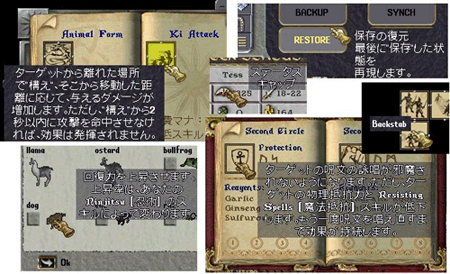 マウスのホイールを回転させるとズームインやズームアウトができます。 キーボードでの操作も可能です。使用するキーはキーボード設定がクラシックモードの場合と通常MMO形式の場合で異なります。また自分で好みのキーに割り当てなおすこともできます。 ユーザー設定の「入力」カテゴリにある「ズームイン」「ズームアウト」「ズーム倍率リセット」の項目でキーの確認や割り当て変更ができます。 2Dクライアントでは他のキャラクターに自動的についていくことができます。 ALTキーを押しながら自分がついていきたい他のキャラクターをクリックします。すると、あなたの頭上に「Now following」(追従をはじめます)と表示されて、そのキャラクターが移動すると少し間隔をあけて自動的についていくようになります。 なんらかの原因(人で混雑している場所や、戦闘、歩きにくい地形など)で対象のキャラクターと離れすぎてしまうとこの追跡コマンドは自動的にキャンセルされます。 ALTキーを押しながら自分自身をクリックするか、キャラクターを普通に自分で歩かせると自動追尾はキャンセルされます。自動追尾がキャンセルされると「Stopped following」(追従をやめました)という文字があなたの頭上に表示されます。
|
|||||||||||||||||||||||||||||||||||||||||||||||||||||||||||||||||||||||||||||||||||






